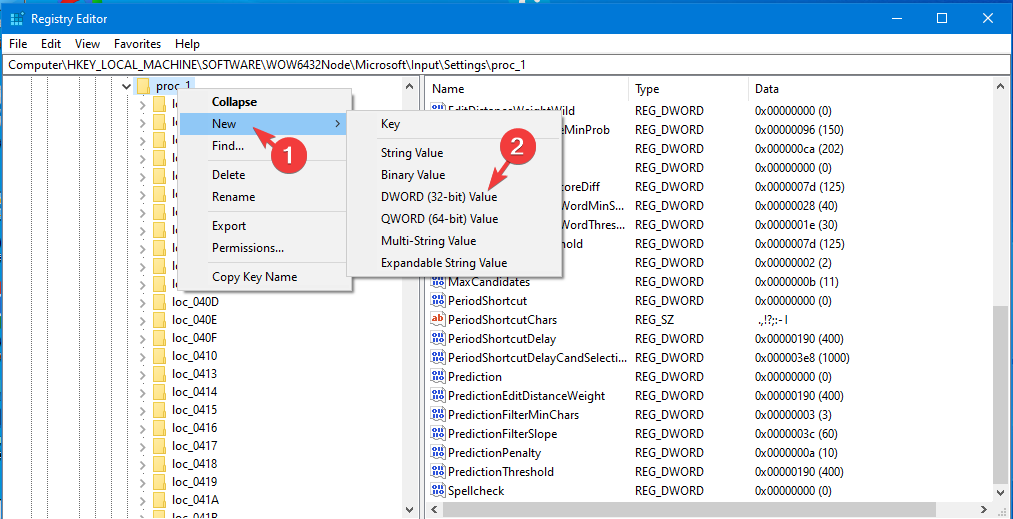Tarafından Nithindev
Görev zamanlayıcıyı kullanarak Windows'ta Programları Otomatik Olarak Çalıştırma ve Hatırlatıcıları Ayarlama Adımları: – Bilgisayarınızın bulunduğu bir durumu düşünün. bir programı otomatik olarak çalıştırır veya size bazı olayları hatırlatır. Evet, bilgisayarınızda olması güzel bir özellik olurdu. Windows adı verilen bir özelliğe sahiptir. Görev Zamanlayıcısı bu işi yapmak için. Bir Linux kullanıcısıysanız, bunun çalışması için birkaç satır Shell komutu yazmanız gerekir. Ancak Windows'ta bunu birkaç fare tıklamasıyla gerçekleştirebilirsiniz. Bir keresinde en iyi arkadaşımı bir sürprizle otomatik doğum günü dileği birkaç Linux komutu yazarak. Windows aşığıysanız, kullanabilirsiniz Görev Zamanlayıcısı, hangi işlemek çok kolay. Görev Zamanlayıcısı birçok görev yapabilir. Önceden tanımlanmış bir zamanda e-posta gönderebilir, uygulamaları otomatik olarak açabilir ve hatırlatıcılar gösterebilir. Nasıl kullanılacağını öğrenmek için okumaya devam edin Görev Zamanlayıcısı çeşitli görevlerinizi planlamak için.
Ayrıca okuyun:PC'nizde tekrarlayan görevleri gerçekleştirmek için 17 Ücretsiz Makro kaydedici aracı
- Yazarak Görev Zamanlayıcı'yı başlatın Görev Zamanlayıcısı Başlat menüsünde.
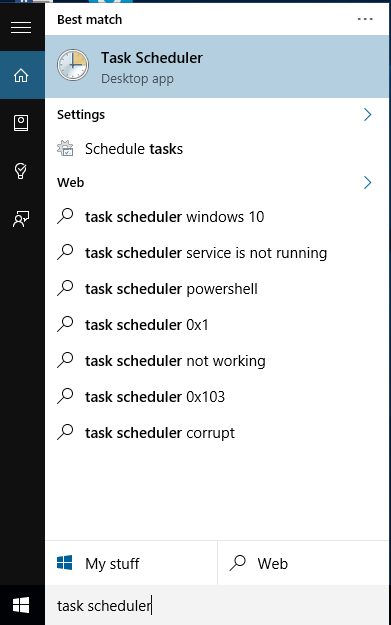
- Tıkla Temel Görev Oluştur sağ taraftaki link Görev Zamanlayıcısı pencere. Bu, gerekli görevi oluşturmak için kullanımı kolay yeni bir sihirbaz açacaktır. üzerine tıklayarak Görev Oluştur, gelişmiş seçeneklere sahip olabilirsiniz.
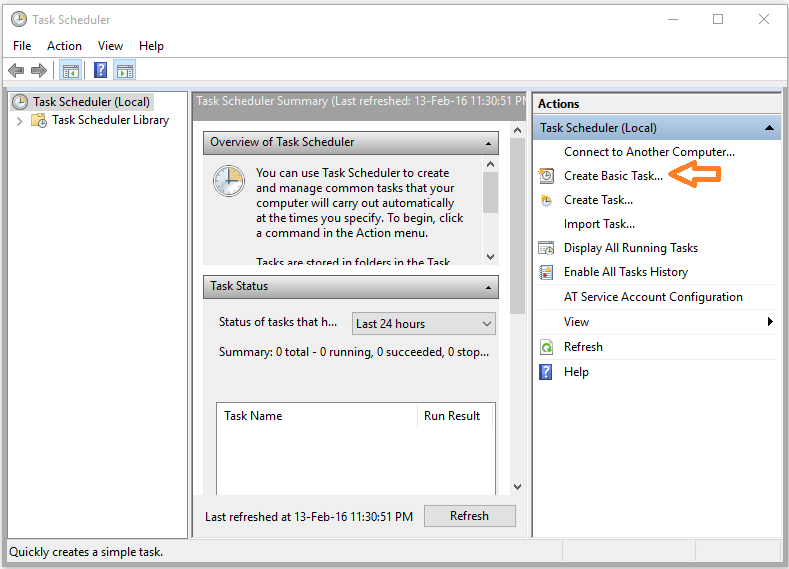
- Bir... Ver isim ve Açıklama görev için. Tıklamak Sonraki
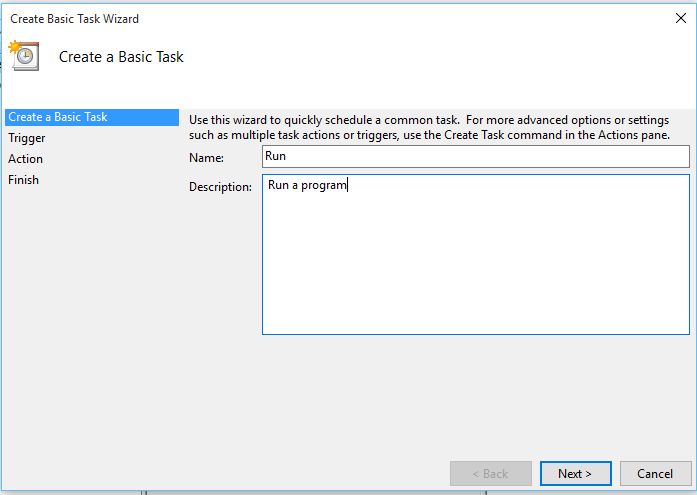
- Görevin ne zaman başlamasını istediğinizi seçin. Görevi günlük, haftalık aylık veya yalnızca bir kez çalışacak şekilde ayarlayabilirsiniz. Görevi başlatmak için başka seçenekleriniz de var. Görevi, sistem açıldığında veya oturum açtığınızda veya Windows olay günlüğündeki bir olay kimliğine yanıt olarak tetikleyebilirsiniz.
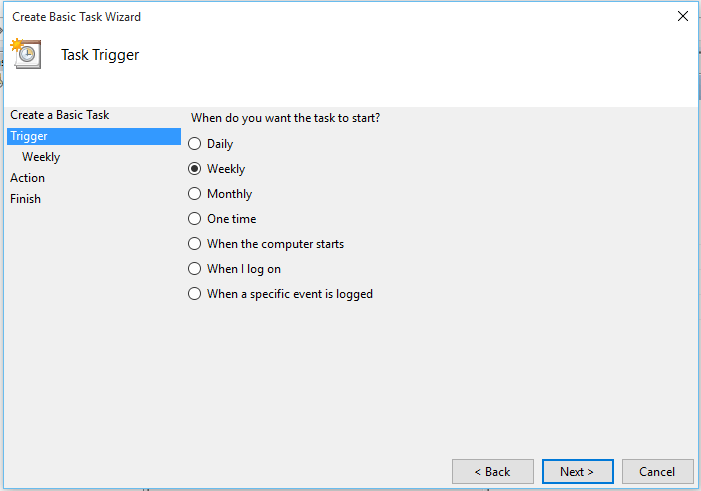
- Günlük, haftalık, aylık veya bir kez seçtiyseniz, saati belirtmeniz istenecektir.
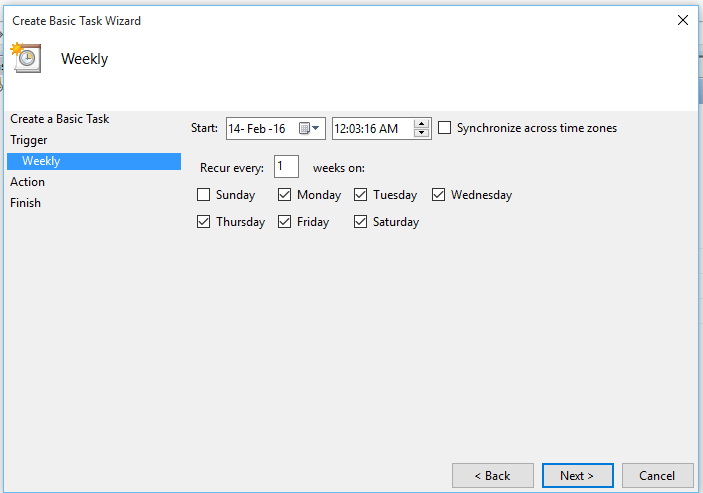
- Bir program başlatabilir veya bir e-posta gönderebilir veya bir mesaj görüntüleyebilirsiniz. Son iki seçenek, Windows 10 ve Windows 8.1'de kullanımdan kaldırılmıştır.
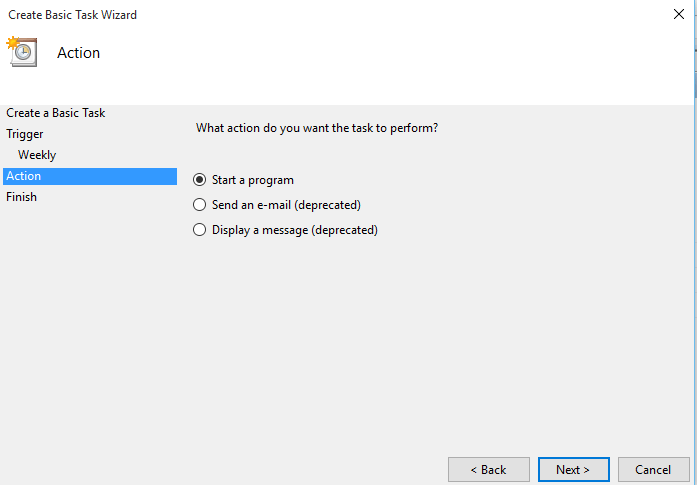
- Bir programı çalıştırmak istiyorsanız, üzerine tıklayın. Araştır düğmesine basın ve programın .exe PC'nizde dosya. İstenen programın seçilmesi, programı belirtilen zamanda otomatik olarak başlatacaktır.
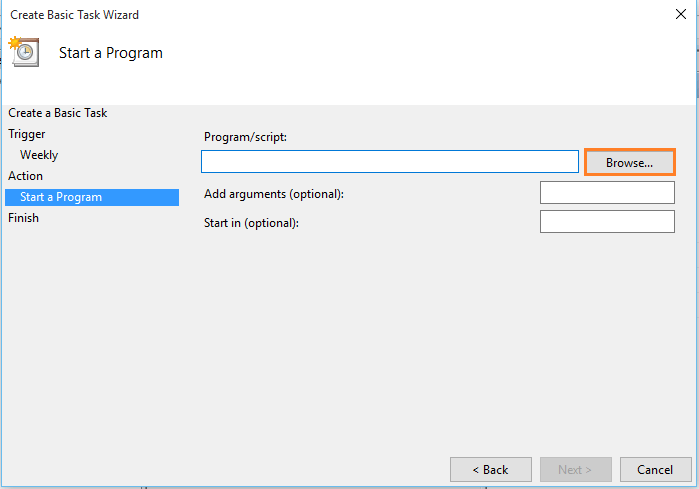
- İşte ben seçtim Krom. üzerine tıklayarak Bitiş, görevi oluşturabilirsiniz.
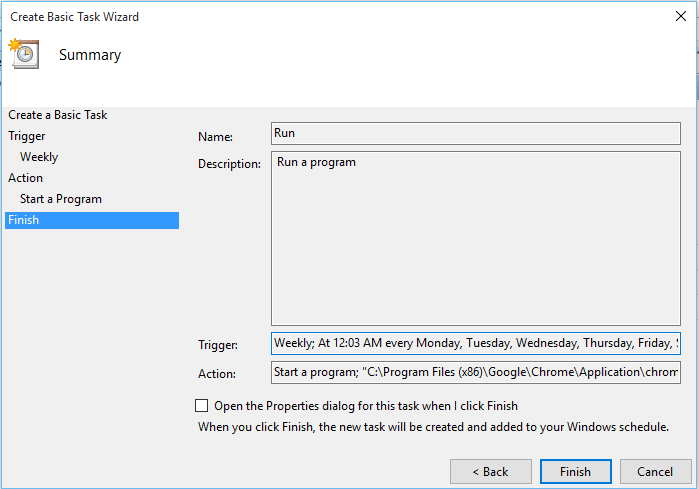
- Oluşturduğunuz görevle ilgili daha fazla seçenek için üzerine sağ tıklayın. Dahil olmak üzere birçok seçeneğiniz var. sil. Şimdi seçin özellikleri.
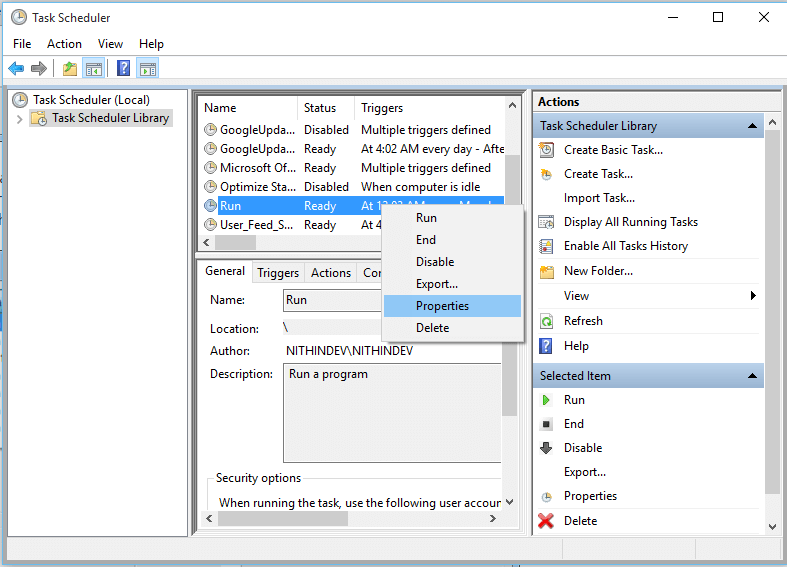
- Açılan pencereden görevinizi özelleştirebilirsiniz.
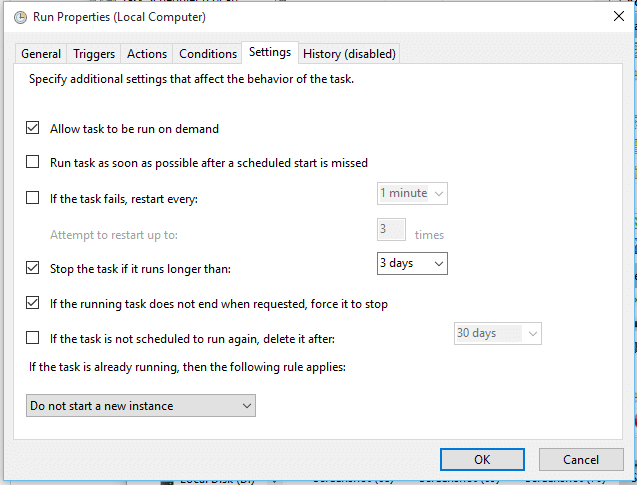
- Hatta görev için yeni tetikleyici ayarlayabilirsiniz. tetikleyiciler seçenek.
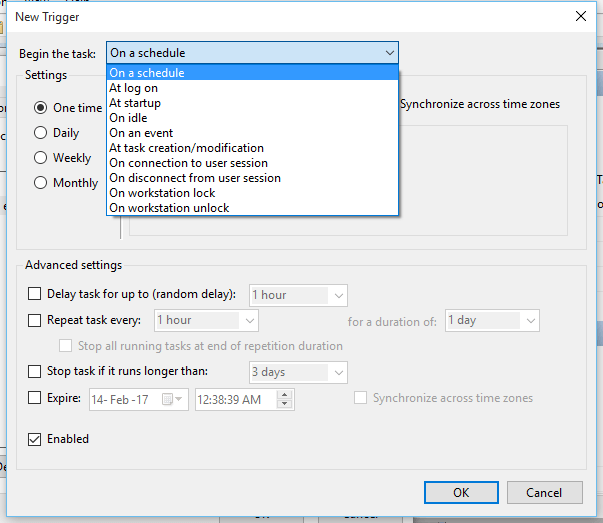
Artık Windows'ta Görev Zamanlayıcı özelliğini nasıl kullanacağınızı öğrendiniz.